Како користити библиотеку апликација за иПхоне (иОС 14 и новије верзије)
Шта треба знати
- Приступите библиотеци апликација за иПхоне тако што ћете превлачити здесна налево са почетног екрана док је не видите.
- Апликације су организоване у категорије као што су игре и продуктивност.
- Иди на Подешавања > Почетни екран > Само библиотека апликација да бисте подесили да се нове апликације појављују само тамо, а не на почетном екрану.
Овај чланак објашњава све начине коришћења иПхоне библиотеке апликација за организовање апликација и чишћење почетног екрана на иПхоне или иПод тоуцх уређају који ради иОС 14 или више.
Шта је библиотека апликација за иПхоне у иОС-у 14?
иПхоне Апп библиотека је нови начин организовања апликација, представљен у иОС 14. Приказује апликације на вашем иПхоне-у у групама које су засноване на категорији сваке апликације у Продавница апликација. Све игре су груписане заједно, све апликације за продуктивност заједно, итд.
Библиотека апликација је дизајнирана да вам омогући да очистите почетни екран тако што ћете тамо ставити само своје кључне апликације, а остале оставити у библиотеци апликација. Библиотеку апликација можете прегледати или претраживати и можете избрисати апликације из ње. Можете чак изабрати да преузимате само апликације на њега и сакријете их са почетног екрана.
Како пронаћи библиотеку апликација за иПхоне

Библиотека апликација се налази после последњег почетног екрана на вашем иПхоне-у. Да бисте пронашли библиотеку апликација за иПхоне, све што треба да урадите је да превлачите здесна налево док је не видите.
Како користити библиотеку апликација за иПхоне
Коришћење библиотеке иПхоне апликација је једноставно. Само додирните апликацију да бисте је покренули. Ако у фасцикли има много апликација, додирните мрежу од четири апликације у доњем десном углу фасцикле да бисте видели све апликације у њој.
Коришћење приказа листе библиотеке апликација
Не морате само да гледате библиотеку апликација као фасцикле. Такође можете да видите све апликације у њему на абецедној листи. Да бисте то урадили, додирните Библиотека апликација трака за претрагу на врху екрана. Затим можете да претражујете своје апликације или да скачете користећи слова на десној страни.
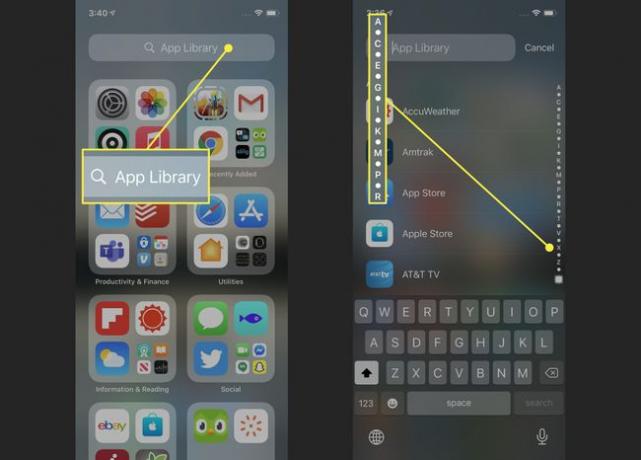
Претраживање иПхоне Апп библиотеке
Потражите апликације по имену у библиотеци апликација тако што ћете додирнути траку за претрагу, а затим откуцати назив апликације коју тражите. Додирните апликацију да бисте је покренули.
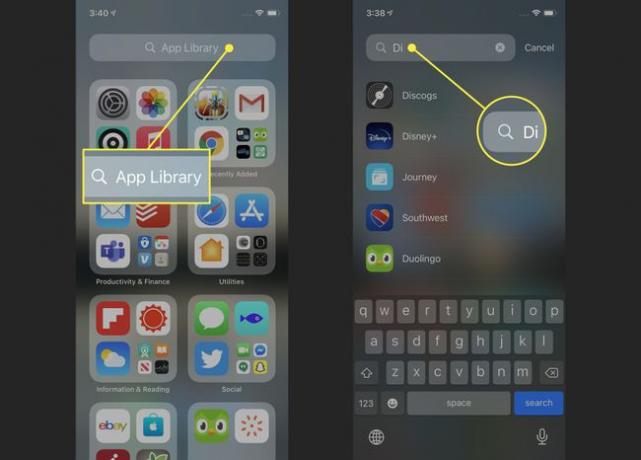
Додајте само нове апликације у библиотеку апликација
Свака нова апликација коју инсталирате аутоматски се додаје у вашу библиотеку апликација. Али такође можете подесити телефон да додаје само нове апликације у библиотеку и да их никада не додаје на почетни екран. Ово је одличан начин да ваш телефон буде уредан и организован.
Да бисте променили ово подешавање, идите на Подешавања > Почетни екран > Само библиотека апликација. Када је квачица поред те опције, нове апликације ће бити додане само у библиотеку.

Проналажење клипова апликација у библиотеци апликација

Апп Цлипс појављују се само у библиотеци апликација—никад се не појављују на почетном екрану. Клипови апликација су категорисани у фасцикле на исти начин као и друге апликације. Знаћете да је нешто клип апликације због тачкастог обриса око његове иконе.
Контролисање значки обавештења у библиотеци апликација
Можете изабрати да имате обавештење значке се појављују на апликацији у библиотеци. Да бисте укључили ово подешавање, идите на Подешавања > Почетни екран > померити Прикажи у библиотеци апликација клизач на укључено/зелено.
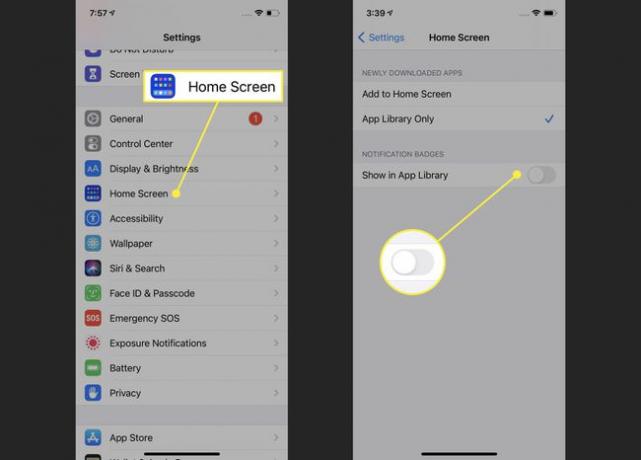
Избришите апликације из иПхоне библиотеке апликација
Можете избришите апликације из библиотеке апликација на исти начин на који бисте то учинили са почетног екрана. Додирните и држите апликацију док мени не искочи из ње. Затим додирните Избриши апликацију,затим Избриши у искачућем прозору.
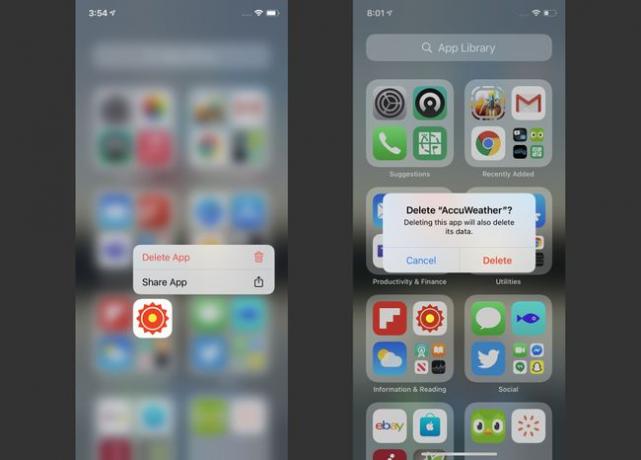
Реорганизација апликација у библиотеци апликација
Можда ћете желети да реорганизујете апликације у библиотеци апликација у фасцикле које имају смисла за ваш начин рада. Нажалост, то није могуће. Фасцикле иПхоне Апп Либрари су засноване на категоријама из Апп Сторе-а, тако да их корисници не могу мењати.
Како онемогућити библиотеку апликација за иПхоне
Мрзите библиотеку апликација и не желите да је имате на свом иПхоне-у? Можда ћете бити заинтересовани да га онемогућите. Имамо лоше вести за вас: Од овог писања, није могуће онемогућити или сакрити библиотеку апликација.
Барем за сада, библиотека апликација је на сваком иПхоне-у. Срећом, ако вам се не свиђа, можете га једноставно игнорисати и претварати се да га нема. Неће вам стати на пут осим ако не одете до тога.
Ако Аппле омогући да онемогућите или сакријете библиотеку апликација, обавезно ћемо ажурирати овај чланак упутствима.
